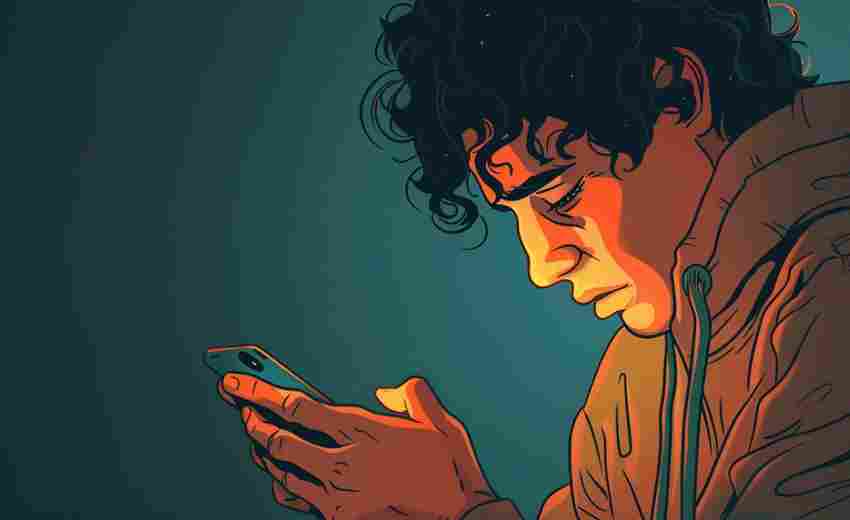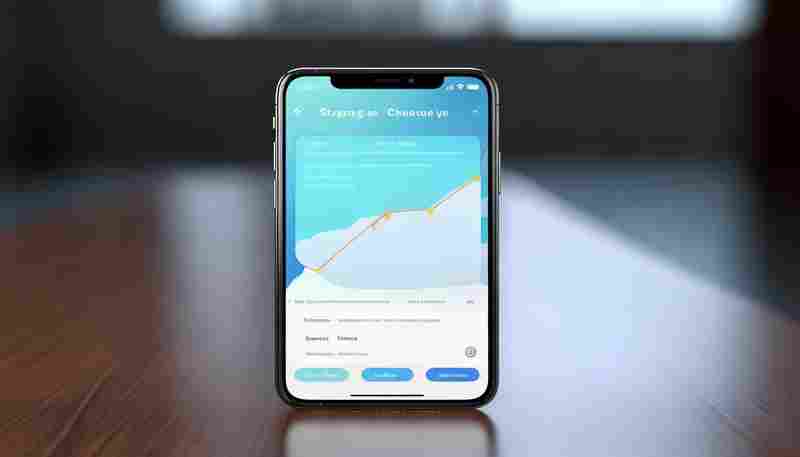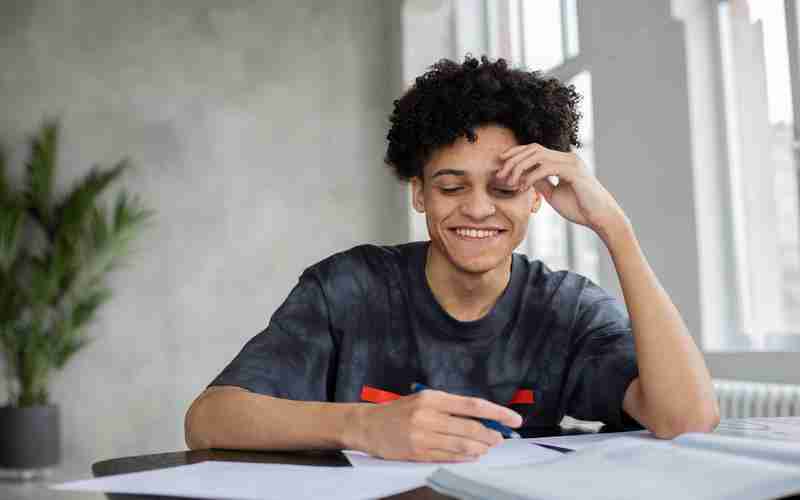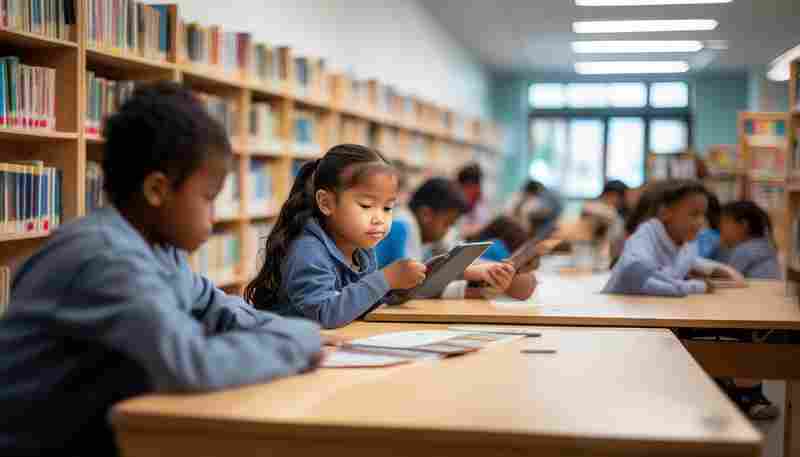手机下载PPT课件时遇到权限问题如何解决
在移动办公与在线学习日益普及的今天,PPT课件已成为知识传递的重要载体。手机端下载课件时频繁遭遇权限限制,如加密文件无法访问、共享文档禁止下载、系统提示“无编辑权限”等问题,往往让用户陷入操作困境。如何在保障信息安全的前提下突破权限壁垒,成为提升效率的关键。
权限设置与调整
手机下载PPT课件时,最常见的权限问题源于文件本身的访问限制。部分课件上传者会通过WPS等办公软件设置“私密文档保护”或“指定人查看”,导致非授权用户无法下载。例如,用户点击下载链接时,系统提示“请联系文档所有者获取权限”。此时需检查文档属性中的安全设置:在WPS中打开文件后,点击“文档加密”选项,若发现“私密文档保护”被勾选,说明该文件已启用权限控制。对于企业级文档,还可能涉及信息权限管理(IRM),这类文件需通过微软账户验证并下载使用许可证才能访问。
安卓系统的应用权限设置也可能导致下载失败。用户需在手机设置中开启“存储权限”和“安装未知应用”选项。例如部分品牌手机会默认禁止第三方应用安装包下载,此时需进入“安全中心”-“应用管理”,找到浏览器或下载工具,手动开启“允许安装未知应用”权限。值得注意的是,过度开放权限可能带来安全风险,建议仅在可信来源场景下操作。
加密文件处理技巧
面对带有编辑密码或打开密码的PPT课件,常规下载往往无法绕过加密验证。一种有效方法是通过文件格式转换解除限制:将PPTX后缀改为ZIP格式后解压,使用文本编辑器打开Presentation.xml文件,删除包含“modifyVerifier”字段的加密代码,再重新压缩并恢复文件格式。该方法适用于未设置高强度加密的文档,但对采用AES-256加密的企业级文件无效。
另一种情况是课件被设置为“只读模式”。在WPS安卓版中,用户可尝试“另存为”新文件并取消只读属性。具体操作路径为:打开文档后进入“文件”-“另存为”,在保存界面点击“工具”图标,选择“常规选项”删除修改权限密码。若遇到云端课件同步加密,可通过网页端登录账号解除绑定,例如微软OneDrive用户需在网页版“共享管理”中重置访问权限。
下载限制与共享管理
部分教育平台为防止课件盗用,会启用动态水印、IP限制或下载次数管控。例如彩漩PPT等工具支持“指纹防盗”功能,即使下载成功也会在文件中嵌入追踪信息。对此,用户可通过截图拼接方式获取内容,但需注意可能涉及的版权风险。另一种合规方法是联系上传者申请临时下载权限,部分平台支持通过手机号验证加入“访问白名单”。
对于存储在团队共享文件夹的课件,权限问题常与账户体系相关。使用微软Office安卓版时,需确保登录账号与文档共享列表中的授权账户一致。若提示“组织策略限制”,说明该文件受Active Directory组策略管控,需联系企业IT部门调整权限。通过WPS协作功能分享的文档,创建者可在“文档权限”中实时查看下载记录,并设置“有效期截止时间”防止长期泄露。
系统兼容性检查
不同办公软件版本对权限的支持存在差异。测试发现,WPS 2019版及以上才能完整支持IRM权限验证,而低版本打开加密文档时会出现排版错乱。iOS系统由于沙盒机制限制,下载的课件可能被隔离在应用专属存储区,需要通过“文件”APP手动导出至公共目录。部分企业定制安卓系统会阉割文档管理API接口,导致第三方应用无法读取加密文件,此时可尝试使用系统预装的文件管理器操作。
文件格式兼容性问题也不容忽视。使用WPS转换的PDF课件若包含DRM保护,在Adobe阅读器中可能无法打开。建议优先下载原生PPT格式文件,或使用支持跨平台渲染的浏览器查看,如微软Edge内置的PDF阅读器能解析多数加密文档。对于OFD格式的发票类课件,需使用WPS 13.4以上版本才能正常解密。
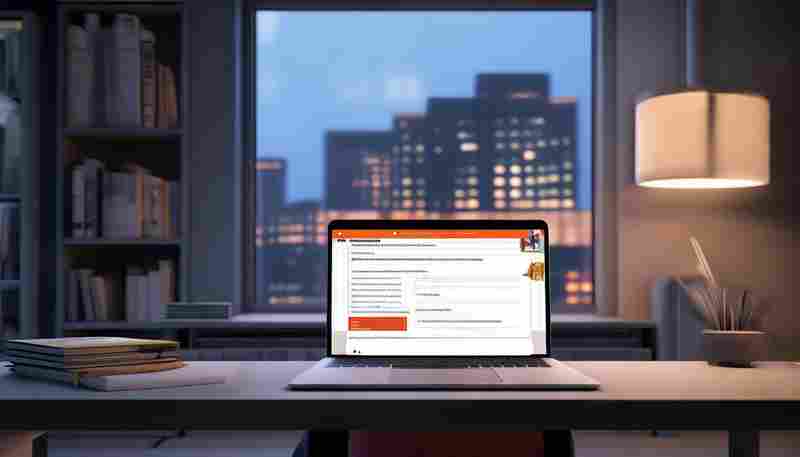
密码管理与破解方法
当课件采用双重密码保护(打开密码+编辑密码)时,传统破解方式效率低下。研究显示,6位纯数字密码通过暴力破解平均耗时2小时,而包含特殊字符的8位密码则需要超过30天。合法途径包括使用密码提示功能:在WPS登录界面点击“忘记密码”,通过绑定邮箱或手机验证码重置访问权限。部分云端存储服务如百度网盘支持“分享密码”与“提取码”分离设置,用户需同时获取两组密码才能完成下载。
技术层面,专业解密工具如超人PPT解密助手采用GPU加速算法,对AES-128加密文件的破解速度可达传统CPU的17倍。但需注意此类工具的法律风险,仅建议用于自有文档的密码恢复。教育机构用户可采用集中式密钥管理系统,通过LDAP协议同步师生账号的文档访问权限,从根源上减少密码遗忘导致的下载障碍。
上一篇:手机下拉菜单如何设置免打扰图标 下一篇:手机主题市场竞争格局与主流企业战略动向分析